Non c’è dubbio sul fatto che il PDF sia uno dei formati più sicuri e più utilizzati per la condivisione di documenti su diversi dispositivi. La gran parte dei sistemi operativi dispone di un lettore di PDF nativo che consente di consultare senza difficoltà i documenti di questo formato. Tuttavia, né Windows né Mac comprendono un editor di PDF integrato sufficientemente potente da consentire di modificare le immagini di PDF. In questo articolo vi spiegheremo come modificare una foto in PDF usando PDFelement.
PDFelement è molto più di un semplice lettore di PDF: è una soluzione completa per la modifica e la gestione dei documenti PDF. A differenza degli altri editor, PDFelement non si limita a consentire la modifica dei contenuti testuali, ma permette anche di alterare le immagini in modo semplice ed efficace. Se dunque siete alla ricerca di un metodo per modificare le immagini contenute nei vostri PDF, fiondatevi su PDFelement. Usando questo programma fenomenale potrete anche ridimensionare le immagini, ruotare le immagini di 90°, modificare le impostazioni di visualizzazione delle foto e molto altro.
Come modificare le immagini in PDF
Primo Passaggio. Carica il PDF su PDFelement
Dopo aver installato il programma, avviatelo e importate il documento PDF di cui volete modificare le immagini. Per farlo, cliccate sul pulsante Apri File nella schermata Home, aprite la cartella contenente il documento PDF, selezionatelo e cliccate nuovamente su Apri per completare l’operazione.

Secondo Passaggio. Modifica le foto in PDF
Accedete alla scheda Modifica e cliccate sul pulsante Modifica per abilitare la modalità di editing. A questo punto, facendo click con il tasto destro su un’immagine potrete tagliarla, copiarla, regolarne posizione e dimensione, oppure eliminarla. Insomma, potrete gestire le immagini nel modo che preferite.
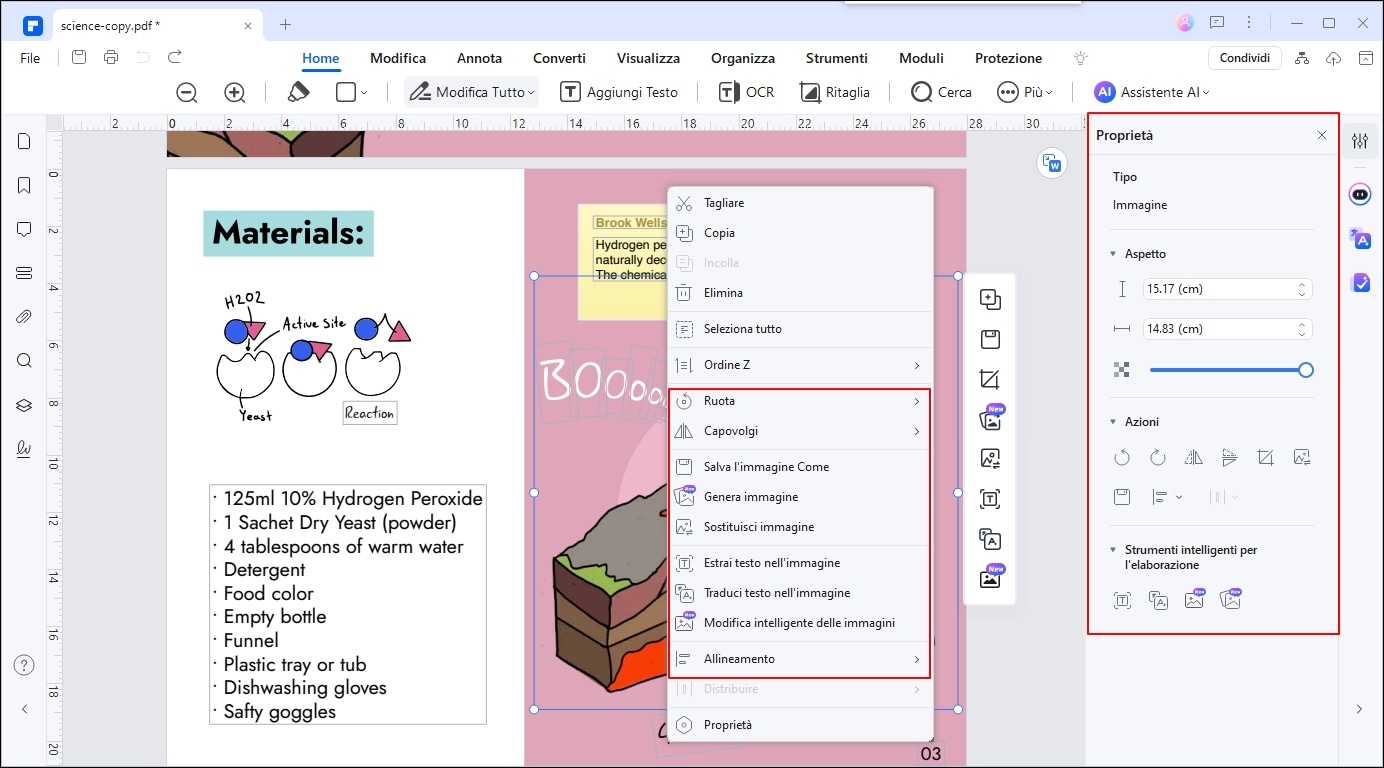
PDFelement rivoluziona il modo di modificare immagine in PDF grazie alla sua innovativa funzione di modifica immagine con AI. Con strumenti avanzati basati sull’intelligenza artificiale, puoi rimuovere lo sfondo di un’immagine, utilizzare una gomma per eliminare imperfezioni, ottimizzare automaticamente la qualità delle immagini e anche riempire aree mancanti per migliorare la composizione visiva. Ma non è tutto: la funzione AI ti consente di generare nuove immagini direttamente da testo, offrendoti una soluzione completa per personalizzare i tuoi PDF come mai prima.
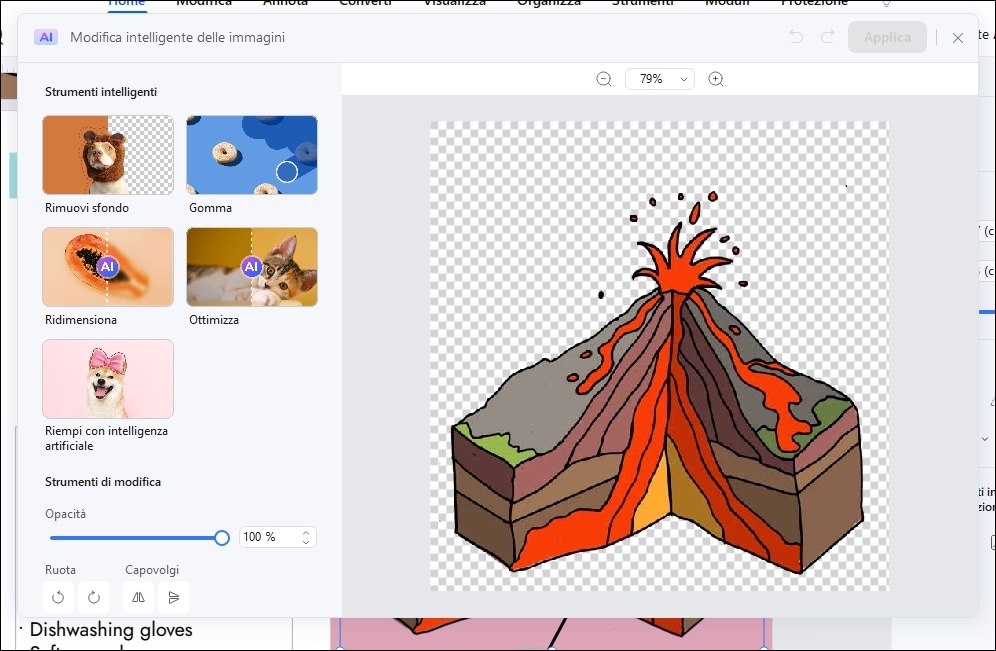
Terzo Passaggio. Inserisci immagini al PDF
Per aggiungere nuove immagini al documento PDF, cliccate sull’opzione Aggiungi Immagine, sfogliate le cartelle locali e selezionate le immagini da inserire. Una volta importate le immagini, potrete posizionarle in qualsiasi punto del documento PDF.

Altri Editor di Immagini dei PDF Scaricabili da Internet
Esistono diversi software utili per modificare una foto in PDF o gestire immagini all’interno dei documenti. Di seguito, una selezione di strumenti scaricabili, analizzati per funzionalità, sistemi operativi supportati, prezzi e valutazioni.
1. Nitro Pro (Editor di Immagini dei PDF)
Nitro PDF Pro è un software professionale di editing che consente di creare, convertire, modificare e unire documenti PDF. Tra le sue tante funzionalità spicca la possibilità di modificare foto in PDF con strumenti avanzati. Offre anche opzioni per creare moduli interattivi, firmare digitalmente i documenti e salvarli direttamente in formati come Word. Un aspetto distintivo di Nitro Pro è la sua connettività cloud, che permette di sincronizzare i file con servizi come Dropbox e Google Drive. Tuttavia, la complessità delle sue numerose impostazioni potrebbe rappresentare una difficoltà per gli utenti meno esperti.
Sistemi Operativi Supportati: Windows
Prezzo: 159,99$
Valutazione: 3.5/5
2. Inkspace
Inkspace è un’applicazione gratuita particolarmente utile per chi desidera aggiungere, modificare o esportare immagini nei PDF. Sebbene non sia lo strumento più intuitivo, soprattutto per i principianti, offre strumenti potenti per modificare foto in PDF, creare grafiche vettoriali ed intervenire su livelli multipli dei documenti. Questa suddivisione in livelli è particolarmente utile per personalizzare ogni immagine o elemento nel PDF in base alle proprie necessità.
Sistemi Operativi Supportati: Windows
Prezzo: Gratuito
Valutazione: 3/5
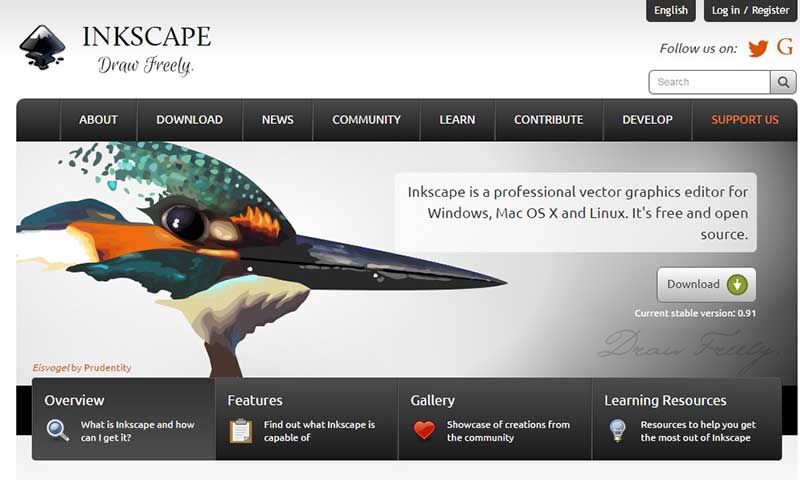
3. PDF Escape
PDF Escape è accessibile sia in versione web, per funzioni base come la visualizzazione e la conversione dei PDF, sia in versione desktop con il pacchetto PDF Escape Ultimate. Quest’ultima permette di modificare una foto in PDF spostandola tra i diversi livelli di testo o riorganizzarla nel layout desiderato. Inoltre, offre funzionalità per estrarre immagini dai documenti, proteggere file PDF con password ed eseguire compressioni. PDF Escape è particolarmente adatto a chi necessita di un approccio semplice e versatile per i propri documenti.
Sistemi Operativi Supportati: Windows
Prezzo: 5,99$/mese
Valutazione: 4/5
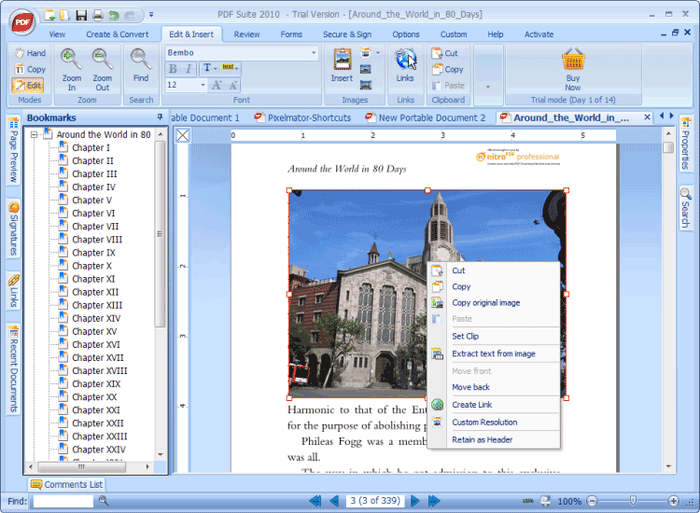
4. CutePDF Pro
CutePDF Pro offre una gamma di strumenti per modificare foto in PDF, ma richiede l’uso della versione Pro, che include funzioni avanzate per il lavoro con immagini. Attraverso un plugin di terze parti, gli utenti possono gestire immagini, sostituire o aggiungere elementi grafici alle pagine PDF. Il software è ottimo anche per modificare la struttura delle pagine PDF, consentendo di estrarne parti o aggiungerne nuove. CutePDF Pro supporta, inoltre, la conversione dei PDF in file di vari formati come Doc e immagini.
Sistemi Operativi Supportati: Windows
Prezzo: 89,99$
Valutazione: 3/5
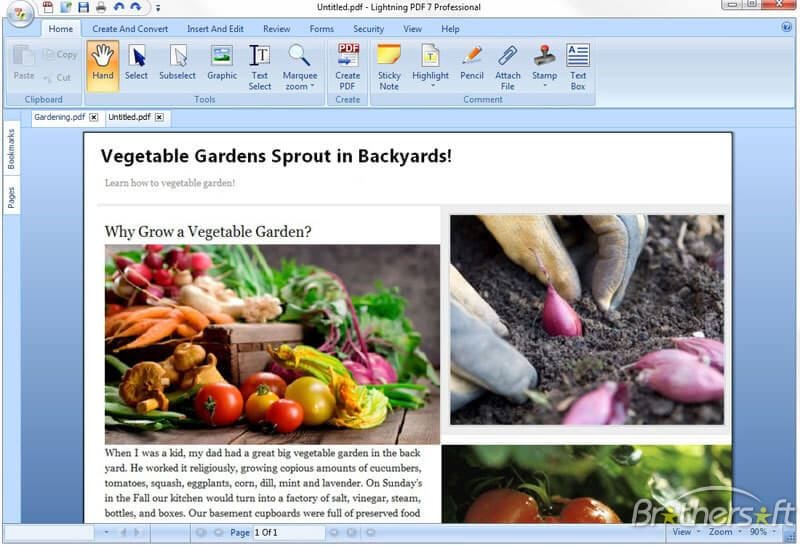
Sia che tu abbia bisogno di funzionalità avanzate per modificare una foto in PDF o di opzioni semplici ma efficaci, questi software rappresentano scelte valide, ognuno con caratteristiche e costi adatti a diverse esigenze.
PDFelement è molto più di un semplice lettore di PDF: è una soluzione completa per la modifica e la gestione dei documenti PDF. A differenza degli altri editor, PDFelement non si limita a consentire la modifica dei contenuti testuali, ma permette anche di alterare le immagini in modo semplice ed efficace. Se dunque siete alla ricerca di un metodo per modificare le immagini contenute nei vostri PDF, fiondatevi su PDFelement. Usando questo programma fenomenale potrete anche ridimensionare le immagini, ruotarle di 90°, modificare le impostazioni di visualizzazione e molto altro.
 100% sicuro | Senza pubblicità |
100% sicuro | Senza pubblicità |


Salvatore Marin
staff Editor